Windows 10 logger alt du gjør. Du kan se en liste over alle handlinger som er logget i Event Viewer. Hver hendelse har sin egen ID, og du kan følge med på forskjellige hendelser ved å opprette tilpassede logger i Event Viewer. Loggene gir deg informasjon om spesifikke hendelser du kan ta, og bruker for å finne ut andre ting som hvor lenge systemet ditt har kjørt. Dette vil selvfølgelig kreve at du filtrerer de forskjellige hendelses-IDene for systemstart, omstart og avslutning. En enklere måte å vise Windows 10 opp tid på er å bruke en app som heter TurnedOnTimesView.
Windows 10 opp tid
Last ned og kjør TurnedOnTimesView. Appen har kolonner som viser datoen og klokkeslettet ditt system startet, og slås av, årsaken til nedleggelse, avstengingskode og andre ting.

Du kan bla gjennom listen og velge hvilken som helstintervall for å se hvor lenge Windows 10 kjørte i det aktuelle intervallet. Du bør vite at appen som standard teller Sleep som en nedstengningshendelse. Hvis du ikke vil at søvn skal behandles som en avslutt hendelse, går du til Valg> Avanserte alternativer og deaktiver alternativet Vurdere sov / gjenoppta hendelser som slå av / på. Du vil oppdage at hvis du gjør det, vil du rense systemloggene du ser veldig.

I tilfelle systemet ditt ble avslått på grunn av en OS-feil, eller noe lignende, vil du se årsaken til det i kolonnen Avslutt årsak.
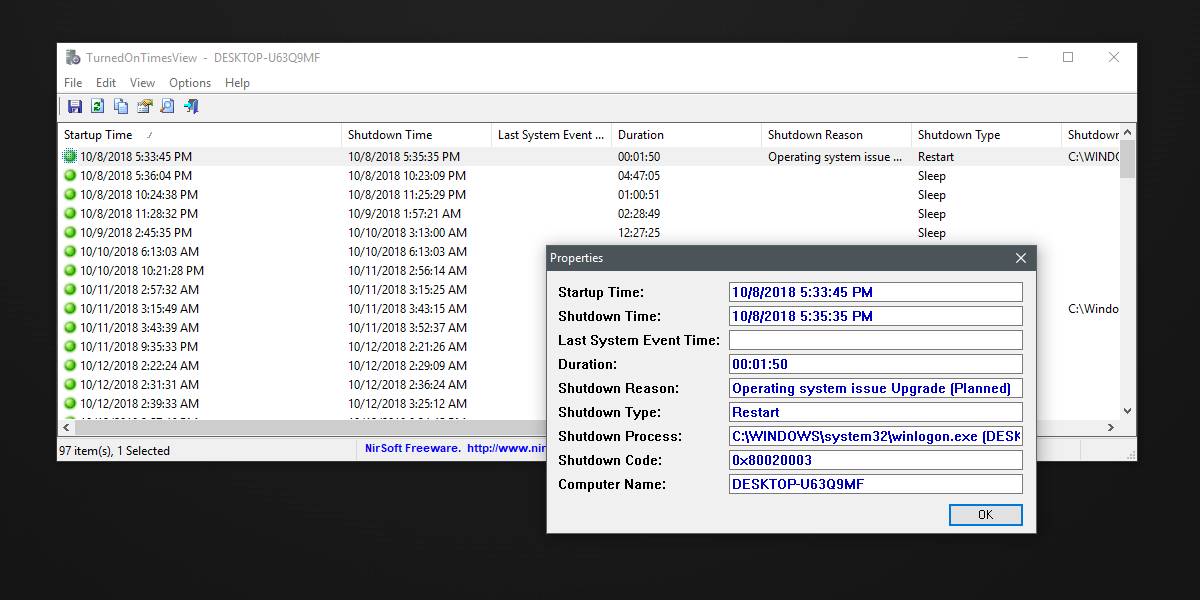
Dette er ganske flott måte å fortelle når systemet dittble avstengt av Windows 10 for å installere oppdateringer. Det er også en rimelig god måte å finne ut hva de aktive timene dine er. Windows 10 gjør vanligvis en god jobb med å finne ut når du ikke bruker datamaskinen din, men hvis du ofte blir bedt om å installere oppdateringer eller starte systemet på nytt mens du jobber, må du fortelle Windows 10 når de aktive timene dine er deg selv i stedet for å la det gjette, og denne appen er et nyttig verktøy for å hjelpe deg med å gjøre akkurat det.
Med TurnedOnTimesView kan du sjekke når du brukersystemet ditt, og når du legger det i dvale, så kan du bruke det til å finne ut det beste tidspunktet for å installere oppdateringer. Hvis måten appen viser informasjon ikke fungerer for deg, kan du alltid kopiere og lime den inn i en regneark-app du ønsker. Det er også et alternativ å eksportere alt til en HTML-fil.
TurnedOnTimesView bruker informasjon som Windows 10 allerede logger på. Det kjører ikke noen spesielle skript for å holde oversikt over systemaktiviteten din.













kommentarer